謎のネットワークカメラを購入したところ、V380 Proというアプリで設定が必要なことが判明。
かなりクセがあるアプリなので、初期設定の手順を解説します。
そもそも、お手持ちのV380ネットワークカメラを使うべきか、から解説しますね。。。
目次
そもそもV380って、何?
 V380とは广州市宏视电子技术有限公司(Macrovideo)のネットワークカメラブランドです。
V380とは广州市宏视电子技术有限公司(Macrovideo)のネットワークカメラブランドです。
中国系の製品群ですね。
→广州市宏视电子技术有限公司:V380系列摄像机
V380とV380 Proの2種アプリがありますが、どちらも公式のアプリのようです。何が違うのかは記載なし。
一応、WindowsアプリもあるのでPCでも使えるんですね。セキュリティ的に私はこのアプリ入れたくないけど・・・
→V380产品系列软件下载
V380を使用するネットワークカメラは山程あり、そもそも广州市宏视电子技术有限公司が製造したのかすら不明な、型番すら不明なカメラも世に出回っているようです。
V380のライセンスを持った企業が作っているのか、互換製品として勝手に作っているのかは不明。
广州市宏视电子技术有限公司を信用していいのか、カメラをネットに接続して、外部に漏れないか・・・これは各自で判断してください。
公共の監視カメラなど、全世界に公開しても問題ない映像であれば使ってもいいかな・・・
気になる人は、国産ソフトウェアで、セキュリティ的に安心して使えるネットワークカメラもあるので、検討してください。
オススメは、スタートアップ企業アトムテックのATOM Camです。
謎の小型ネットワークカメラを設定します
 設定するネットワークカメラは、中国通販で購入した、メーカーも型番も不明なこれ。
設定するネットワークカメラは、中国通販で購入した、メーカーも型番も不明なこれ。
microSDに動画を保存することも可能、らしいです。
今回はiPhoneのV380 Proアプリで設定しますが、Androidアプリでも基本手順は同じです。
①V380 Proアプリをインストール
まずは、お手持ちのスマートフォンにV380 Proアプリをダウンロードしましょう。
※似たような名前のアプリが多数あるので注意!
iPhone:http://「V380 Pro」をApp Storeで
Android:V380 – Google Play のアプリ
②ログインはしない
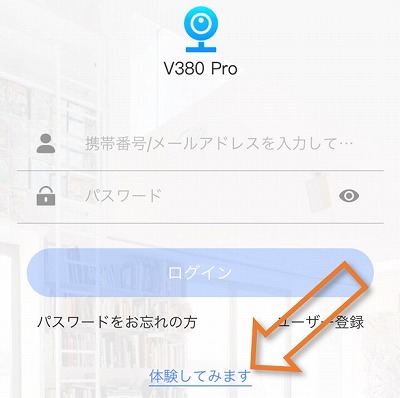 アプリを起動すると、ユーザー登録・ログインを求められますが、不要です。
アプリを起動すると、ユーザー登録・ログインを求められますが、不要です。
V380アカウントを作成すると、録画データのクラウド保存(有料)が出来ます。不要ですよね。
ということで「体験してみます」を選択します。
③カメラを自宅のWiFiへ接続
ネットワークカメラなので、自宅のWiFIへカメラを接続する必要があります。
ちょっと難しい作業になります。
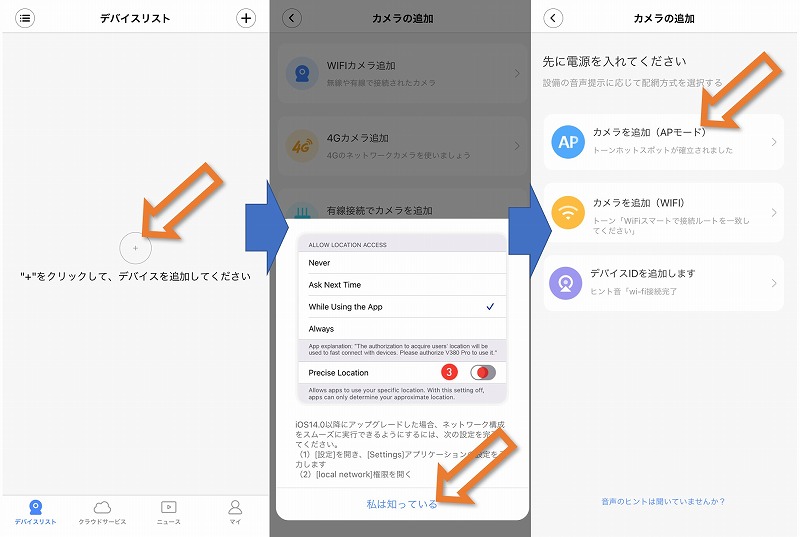 まずは「+」を選択肢、デバイス追加の画面を開きます。
まずは「+」を選択肢、デバイス追加の画面を開きます。
【iPhoneのみ】iPhoneの【設定】→【v380 Pro】→【ローカルネットワーク】をオンにしましょう。
次に、【カメラを追加(APモード)】を開きます。
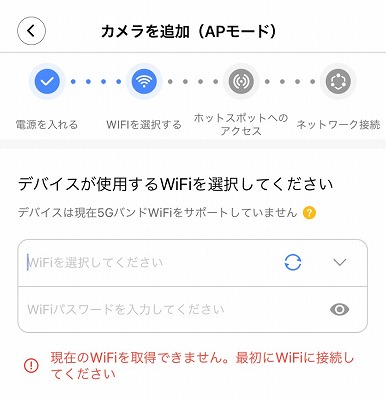 続けて自宅Wi-FiのSSIDとパスワードを入力します。
続けて自宅Wi-FiのSSIDとパスワードを入力します。
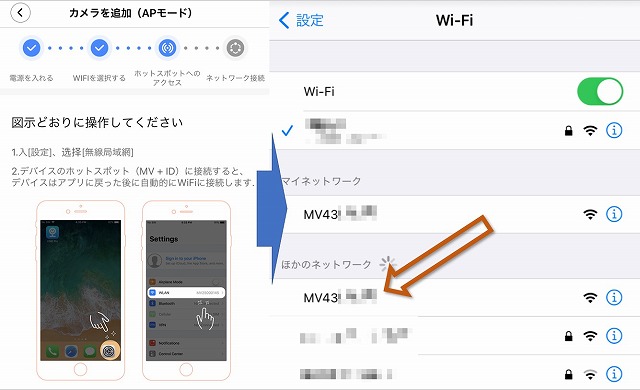 次に、スマホをWi-Fi設定画面を開き、スマホをV380カメラのWi-Fiに接続します。
次に、スマホをWi-Fi設定画面を開き、スマホをV380カメラのWi-Fiに接続します。
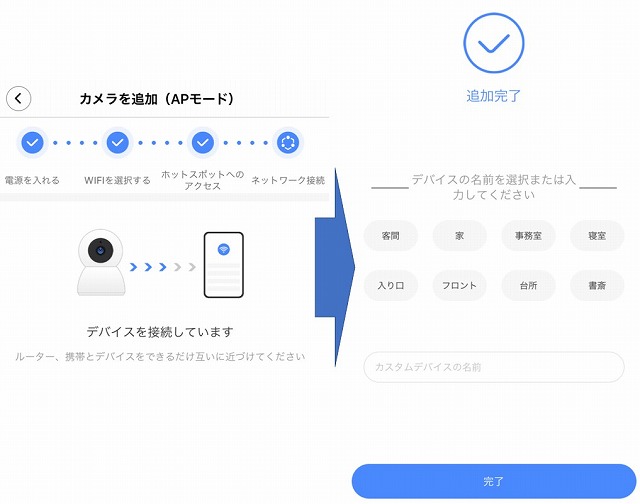 V380アプリに戻ります。
V380アプリに戻ります。
カメラと正常にWiFI接続ができれば、しばらく待つと接続完了します。
④接続完了!
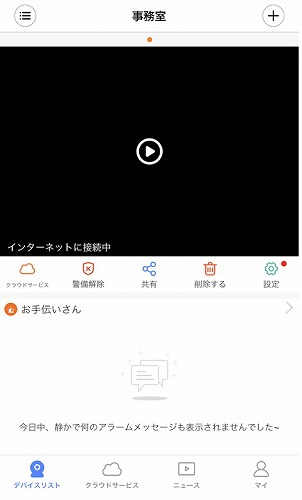 はい、カメラが接続できました。
はい、カメラが接続できました。
カメラがインターネットに繋がっているので、外出先からでもスマホで映像を確認できます。
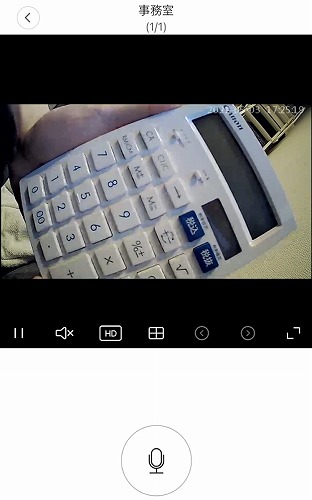 アプリには通話機能も。私のカメラはスピーカーがないので機能しません・・・
アプリには通話機能も。私のカメラはスピーカーがないので機能しません・・・
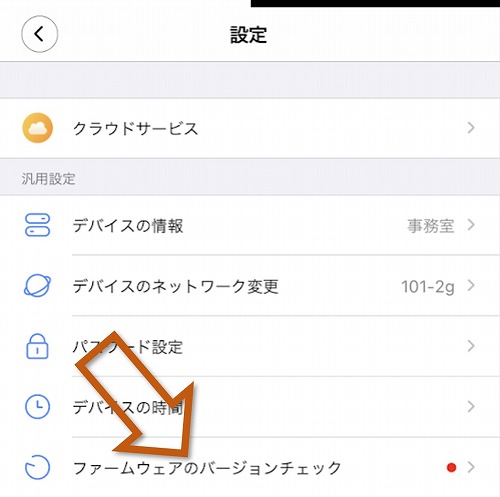 設定からカメラ本体のファームウェアアップデートをしておきましょう。
設定からカメラ本体のファームウェアアップデートをしておきましょう。
⑤有料のクラウド保存
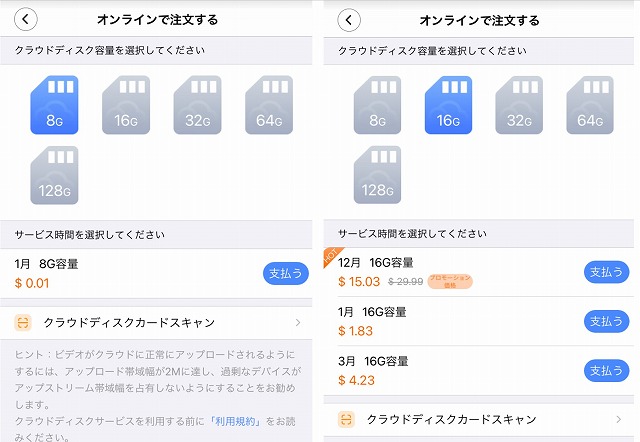
V380のアカウントを作成すると、有料で録画データをクラウドへ保存できます。
クラウドと言っても、中国のサーバなので、信用して良いものか。。。
8Gプランだと0.01ドル!安い!!
と思いきや初月だけで、2ヶ月目からは月額1.19ドルでした。
【おまけ】分解してみる
セキュリティ的に使用価値もないので、分解してみました。
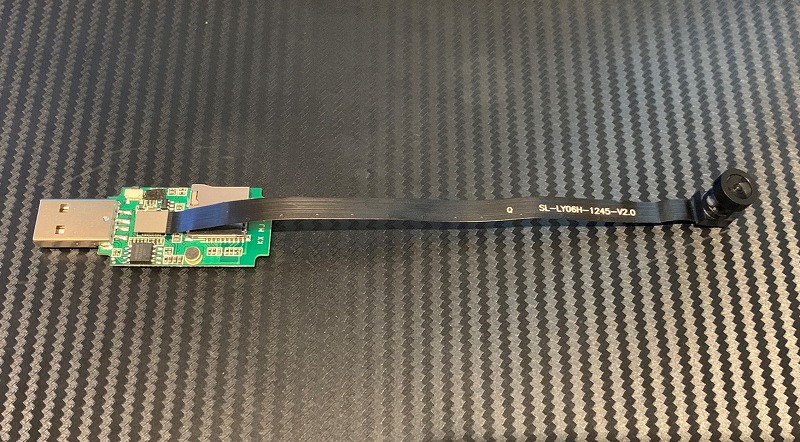 なんだかスパイカメラみたいになっちゃった・・・
なんだかスパイカメラみたいになっちゃった・・・
 SoCはANYKAのAK3918
SoCはANYKAのAK3918
無線モジュールはBL M8188FU1
これ、分解してわかったのですがSoCが手で触れられないくらいに発熱しますね。製品寿命も短そうだ。。。




コメント